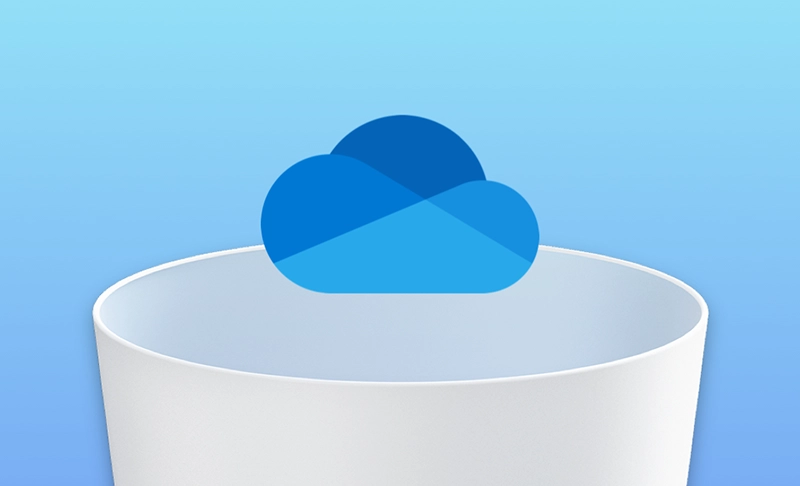【教學】2 個方法從 Mac 完整移除 OneDrive
本文將帶您了解如何從 Mac 上完整、徹底地移除 Microsoft OneDrive。
OneDrive 是最受歡迎的個人雲端儲存工具之一。無論您因為什麼原因想要將其從您的 Mac 上移除,那都不要錯過這篇博文。我們將為您詳細介紹 2 個徹底刪除 OneDrive 的方法。現在就一起來看看吧!
OneDrive 是什麼?可以刪除嗎?
OneDrive, 也叫微軟 OneDrive,是一個檔案託管和同步服務。它整合了微軟的 Office 辦公應用程式。對比 Google Drive 和蘋果的 iCloud,OneDrive 具有更多個性化定制功能。它能提高您的工作效率,也更適合商務。
OneDrive 可以刪除。但是否應該移除它,取決於您的需求。我們在選擇雲碟時,常會考慮的因素有: 價格、傳輸速度、個性化定制、安全性等。
如果 OneDrive 不能很好地滿足您的需求,您想要將其從您的 Mac 上刪除,那就繼續了解其刪除的步驟吧。
如何一鍵快速從 Mac 刪除 OneDrive
移除 OneDrive 最簡單快捷的方式就是使用專業的 Mac 應用程式移除工具,如 BuhoCleaner。它是一個非常簡單易用的應用程式移除軟體,可幫您一鍵刪除 OneDrive 及其所有關聯檔案。除了 OneDrive, 它還能移除頑固軟體,如防病毒軟體 Avast、Bitdefender 等。
以下是如何透過「BuhoCleaner」完整移除 OneDrive:
- 免費下載,安裝,並開啟 BuhoCleaner。
- 選擇「程式移除工具」,然後您會看到所有安裝在您 Mac 上的應用程式。
- 找到 OneDrive, 勾選其前面的複選框,然後點擊右下角的「刪除」按鈕即可。
事實上,BuhoCleaner 不僅僅是一個程式移除工具,它還是一個很好用的 Mac 清理工具。它可幫您刪除電腦上的快取檔案、日誌檔、大型檔案、重複檔案等,還可以清空垃圾桶、管理啟動項目、實時監控系統狀態等。如果您想進一步釋放磁碟空間,不妨試試它這些功能。
如何手動從 Mac 移除 OneDrive
據 Microsoft 官方文章:移除 OneDrive,只需將其從「應用程式」列表拖到「垃圾桶」即可。但據我們測試發現,這種方法並不會完全移除 OneDrive, 它的關聯檔案仍然還在您的硬碟上。那要如何才能完整移除 OneDrive 呢? 接著讀下去吧。
以下是如何完整移除 OneDrive 的步驟:
1. 退出 OneDrive
這是很關鍵的一步,否則,您可能會遇到移除 OneDrive 失敗的情況。
要退出 OneDrive, 只需在選單列中點擊 OneDrive 圖示,然後點擊右上角「設定」圖示,然後選擇「結束 OneDrive」。
2. 刪除 OneDrive 應用程式
開啟 Finder,點擊側邊欄中的「應用程式」,找到 OneDrive 圖示,將其拖到「垃圾桶」。
3. 刪除 OneDrive 支援檔案
在 Finder 視窗上,按下 Command + Shift + G 按鍵已開啟「前往檔案夾」視窗。
分別粘貼以下路徑,按 Return 鍵以搜尋對應檔案夾內 OneDrive 相關的檔案,然後將其移到垃圾桶。
- ~/Library/Application Support/
- ~/Library/Containers/
- ~/Library/Caches/
- ~/Library/Preferences/
- ~/Library/Cookies/
- ~/Library/Logs/
- ~/Library/LaunchAgents/
4. 清空「垃圾桶」
結論
現在您知道了 2 個完整 從 Mac 移除 OneDrive 的方法。選擇一個你喜歡的方法去試試吧。手動方法比較耗時,我們更推薦您使用 BuhoCleaner 來幫您,只需幾次點擊就可搞定。
Mac OneDrive 移除常問問題
為什麼我無法從 Mac 刪除 OneDrive?
在開始您的移除步驟之前,您需要先退出 OneDrive 以避免無法刪除的情況出現。想知道有哪些 OneDrive 的程式還在使用中,可透過「活動監視器」查看。找到佔用的程式後,選中它們,然後將其退出。
移除 OneDrive 後,我的檔案會丟失嗎?
不用擔心。您的檔案和數據不會隨著 OneDrive 的刪除而刪除。您可以隨時登錄 OneDrive.com 以查看您的檔案。
如何在 Mac 上刪除我的 OneDrive 帳號?
若要刪除 OneDrive 中的帳戶,只需在選單列中點擊 OneDrive 圖示,然後選擇「說明和設定」>「喜歡設定」>「取消連結此 Mac」。
我卸載了 OneDrive,但它仍然顯示在我的 Finder 側邊欄中。我該如何刪除它?
如果您解除安裝了 OneDrive ,但它仍顯示在 Finder 的側邊欄中,您可以按照以下步驟將其刪除:
- 點擊 Finder 選單並選擇「設定」。
- 切換到「側邊欄」標籤。
- 在「位置」下,取消選取「OneDrive」。
羅慧是一位熱衷科技的編輯人員。她興趣愛好廣泛,喜歡研究,尤其是在蘋果科技方面。發現 Mac 和 iPhone 使用過程中的問題,探索,研究,解決問題,並將結果分享,她很享受此過程。